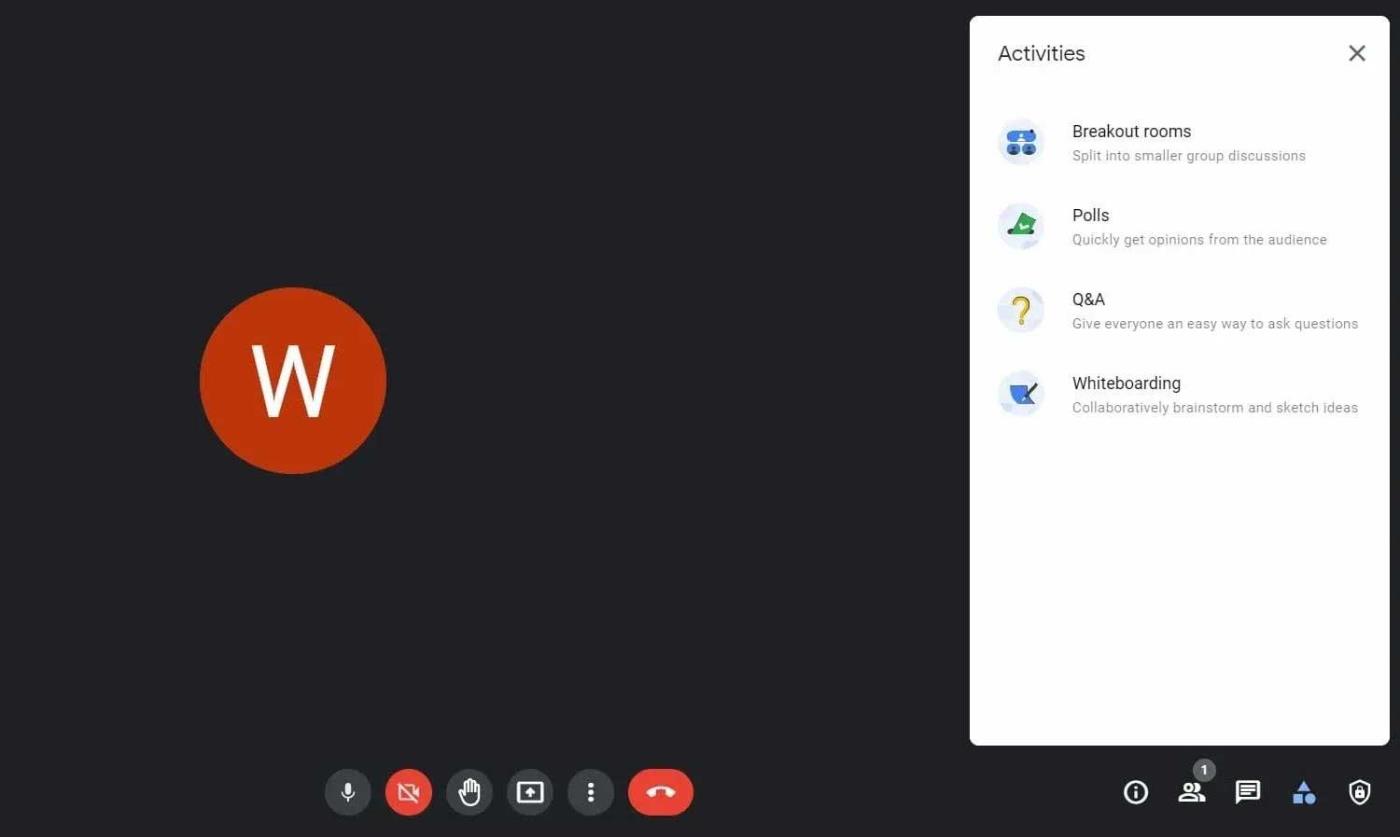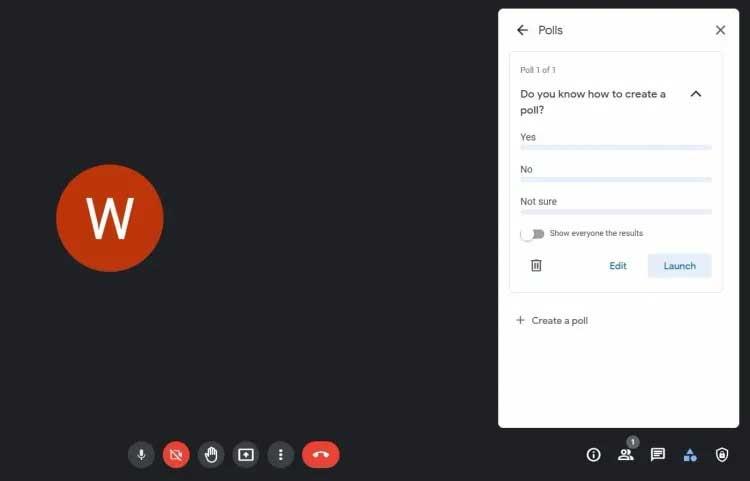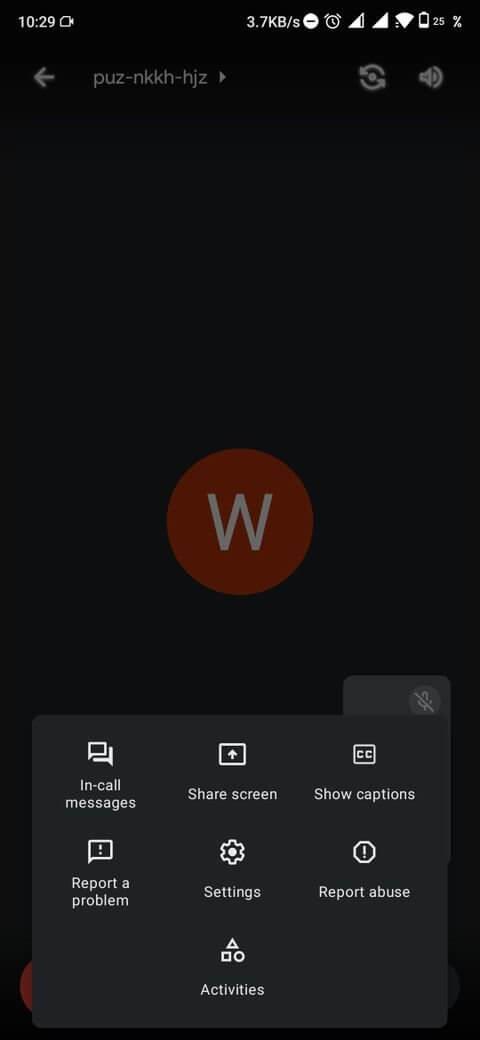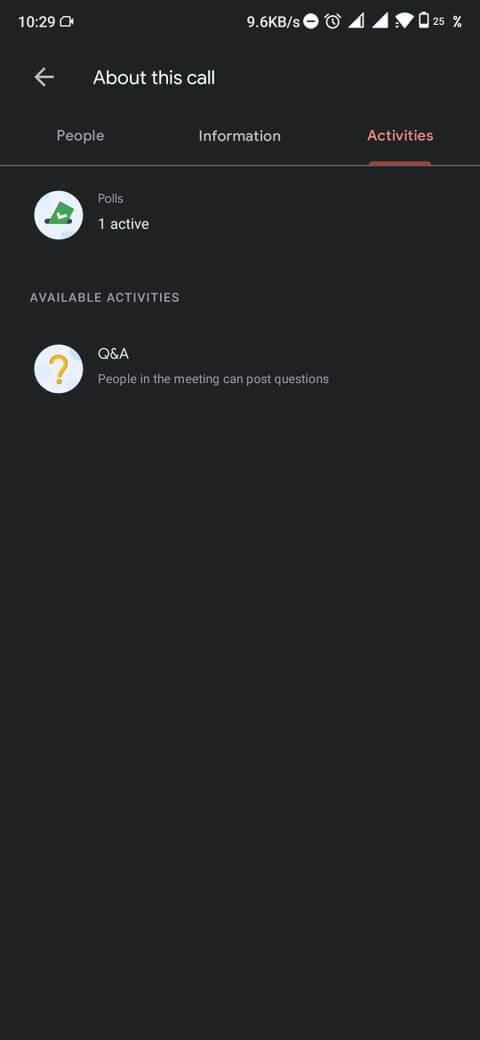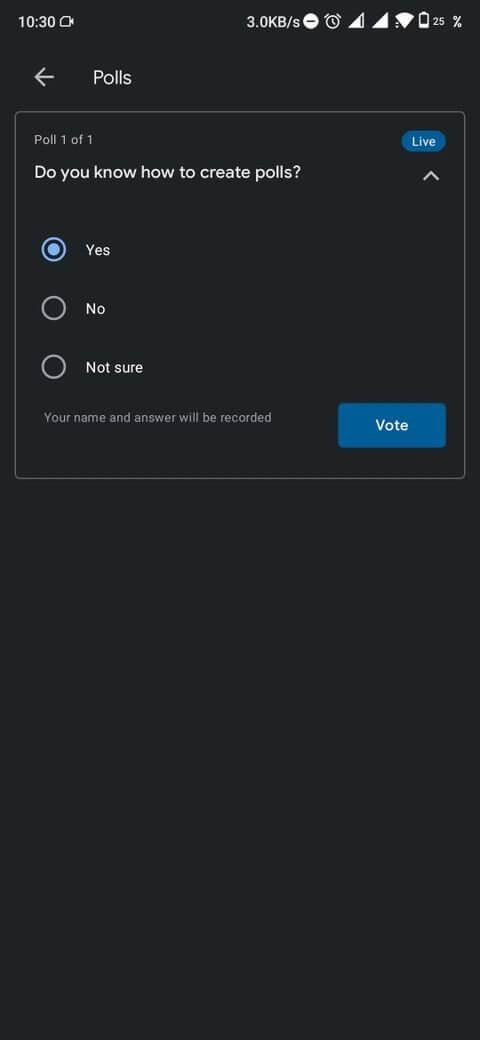Sondages - Les sondages sont une fonctionnalité intéressante de Google Meet . Il vous aide à créer des sondages sur Google Meet pour aider les téléspectateurs à trouver facilement des réponses aux questions.

Logiciel d'apprentissage en ligne Google Meet
Google Meet est une plateforme gratuite, mais certaines fonctionnalités ne sont actuellement disponibles que pour les utilisateurs abonnés au service payant. La fonction de sondage en fait partie. Actuellement, il n'est disponible que dans certaines éditions de Google Workspace, notamment : Essentials, Business Plus, Business Standard, Enterprise Standard, Enterprise Plus, Enterprise Essentials, Teaching, Learning Upgrade et G Suite Business. Les utilisateurs abonnés à Education Plus, Nonprofits, Workspace Individual Subscriber peuvent également accéder à cette fonctionnalité.
En plus des restrictions de version, vous ne pouvez créer des votes sur Google Meet que sur le Web ou via l'application de bureau. Vous ne pouvez utiliser l'application mobile Google Meet que pour répondre aux sondages.
Instructions pour créer des sondages sur Google Meet
Comment créer un vote sur Google Meet
Pour créer un vote, vous devez être l'hôte de la session en ligne. Par défaut, Google Meet accorde des droits d'administrateur à toute personne qui crée des réunions ou des cours en ligne. En d’autres termes, si vous créez une classe, vous disposez par défaut des droits d’administrateur.
Détails sur chaque étape de création d'un vote sur Google Meet :
1. Après être entré dans une réunion ou une salle de classe, sélectionnez Activités en bas à droite.
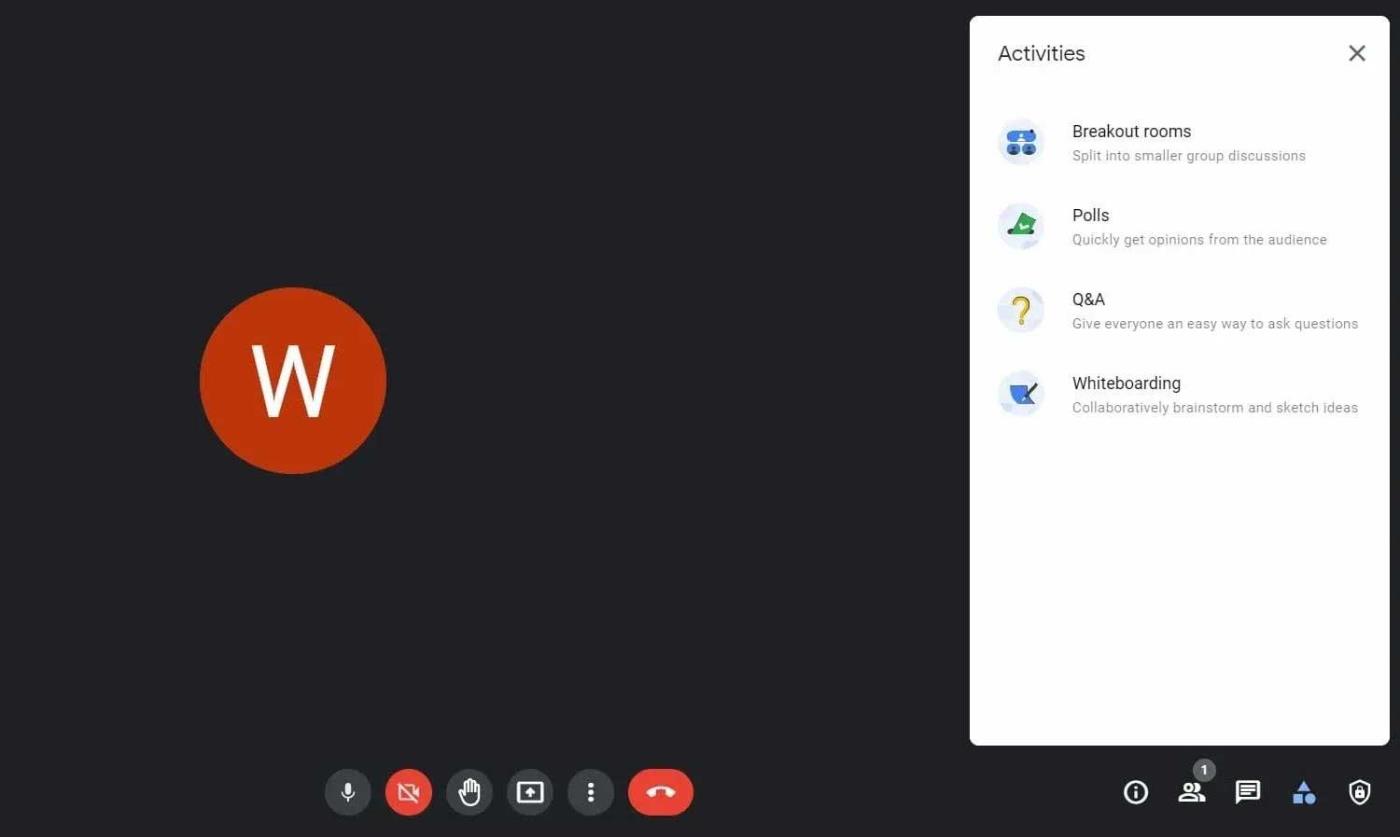
Fonctionnalité de sondages sur Google Meet
2. Cliquez sur Sondages et sélectionnez Démarrer un sondage sur la page suivante.
3. Saisissez les questions et les réponses. Appuyez sur Ajouter une option si vous souhaitez ajouter plus de 2 réponses. N'oubliez pas que Google Meet ne prend pas en charge les options en double.
4. Pour publier un sondage, appuyez sur Lancer .
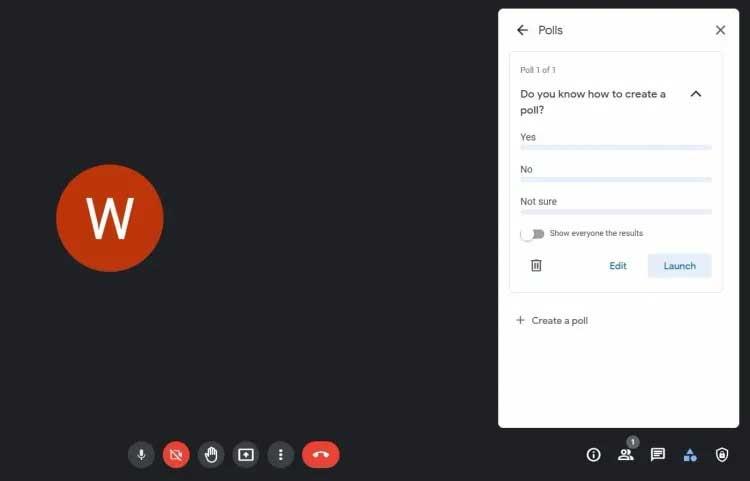
Ouvrir un sondage Google Meet
5. Cliquez sur Enregistrer si vous prévoyez d'ouvrir le sondage plus tard.
6. Une fois terminé, vous pouvez appuyer sur le bouton Activités en bas à droite pour quitter. Lorsque vous êtes prêt à ouvrir le sondage, accédez à Activités > Sondages > cliquez sur Lancer . Google Meet informera immédiatement tous les membres participants de ce vote.
De plus, la plateforme offre également la possibilité d'ouvrir un sondage et de soumettre des commentaires. Dans Google Meet, les utilisateurs ne peuvent consulter les votes que pendant cette session en ligne. À la fin de la réunion ou du cours, tous les votes seront supprimés.
Comment contrôler le vote sur Google Meet
Autoriser les membres à voir les résultats du vote sur Google Meet
Par défaut, les résultats du vote ne sont visibles que par l'hôte. Mais vous pouvez également accorder cette autorisation à tout le monde comme suit : Lors de la création d'un sondage, activez Afficher les résultats à tout le monde .
Mettre fin à un vote sur Google Meet
Accédez à Activités > sélectionnez Sondages > cliquez sur Terminer le sondage . N'oubliez pas que cette action empêchera uniquement le membre de saisir une réponse. Cependant, ils peuvent toujours consulter les votes.
Supprimer les votes sur Google Meet
Si vous voyez une erreur dans un sondage Google Meet, vous pouvez la supprimer comme suit : cliquez sur Activités > sélectionnez Sondages > cliquez sur Supprimer .
Comment répondre à un sondage sur Google Meet
Vous recevrez la notification « L'hôte a lancé un sondage » lorsqu'il y a un sondage dans le Google Meet auquel vous participez. Pour accéder à la section de vote, appuyez sur Ouvrir . De plus, vous pouvez également suivre ces étapes :
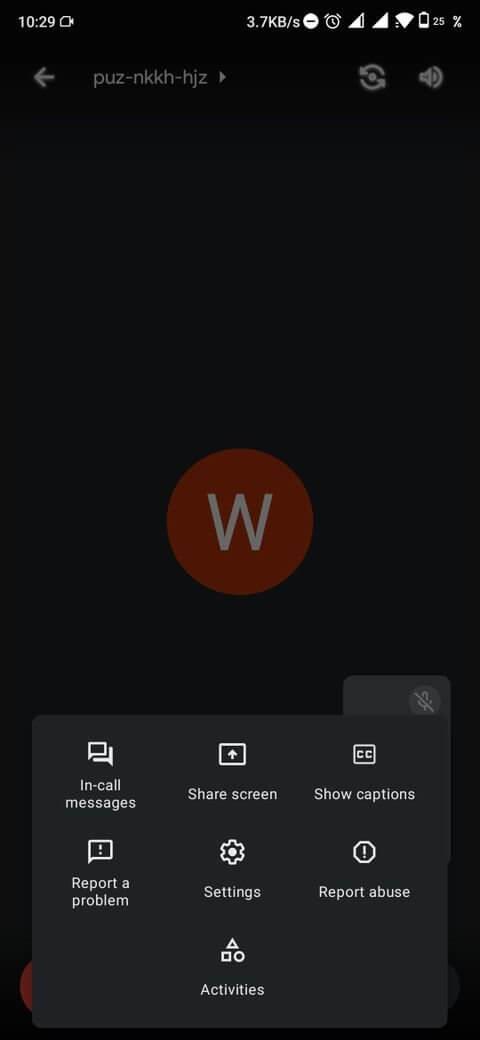
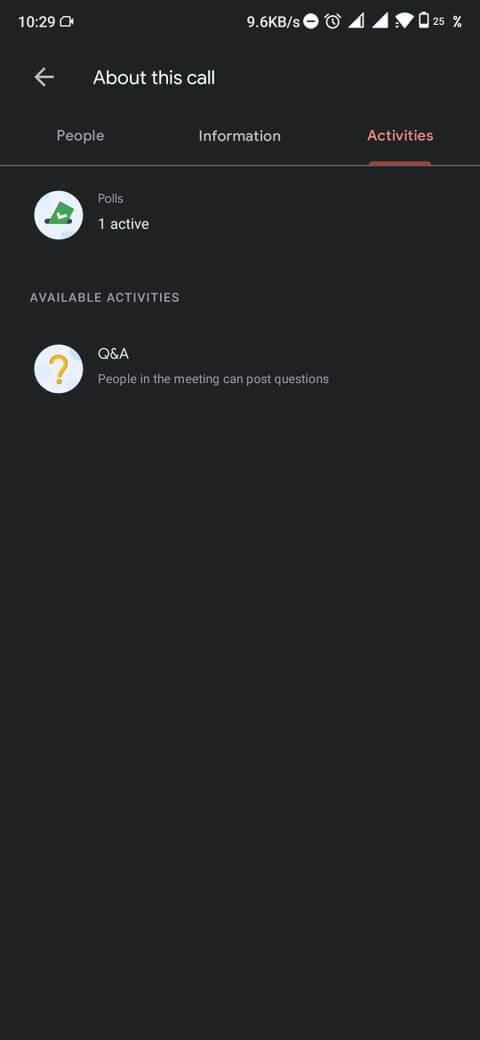
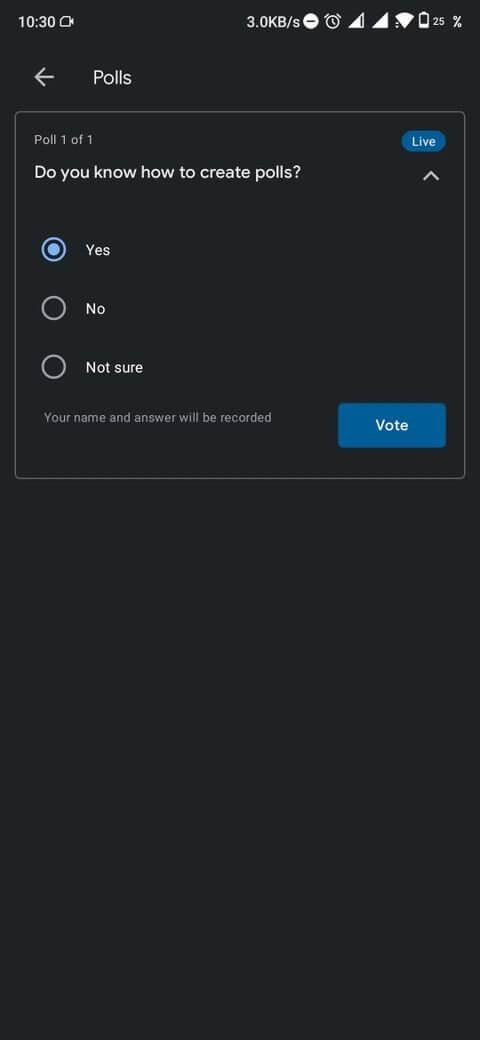
- Appuyez sur l'icône à 3 points en bas à droite.
- Sélectionnez Activités dans le menu de conversation.
- Appuyez sur Sondages et sélectionnez une réponse.
- Cliquez sur Voter pour saisir vos commentaires.
Google Meet envoie immédiatement les résultats à l'adresse e-mail du créateur à la fin du sondage. Ce rapport comprend les noms des participants et leurs réponses.
Ci-dessus, comment créer des votes sur Google Meet . J'espère que l'article vous sera utile.